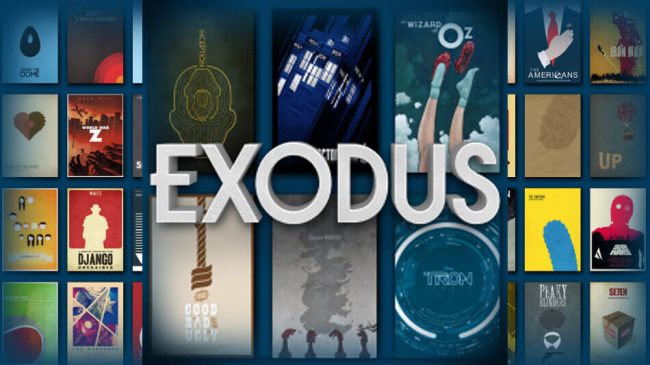Ako nainštalovať doplnok Exodus Kodi 17 Krypton Addon?
Zaujíma vás, ako môžete nastaviť doplnok Exodus Kodi Krypton? Exodus je pravdepodobne prvý Doplnky spoločnosti Kodi používatelia inštalujú az dobrého dôvodu. Môžeš nastaviť doplnok Exodus Kodi podľa tejto príručky. Umožní vám to sledovať rôzne videá na všetkých zariadeniach, na ktorých máte nainštalovaný Kodi 17. učiť sa ako môžete nainštalovať program Exodus na Kodi 18 alebo Kodi 17. Sprievodcu nižšie môžete použiť na ktoromkoľvek zo svojich zariadení.
Ako nainštalovať doplnok Exodus Kodi 17 Krypton?
Príručka nastavenia Exodus Kodi 17
Inštalácia programu Exodus na server Kodi Krypton nie je úplne to isté ako v predchádzajúcich verziách Kodi. Postupujte podľa týchto krokov nainštalujte program Exodus na server Kodi 17.6 Krypton pomocou repozitára Simply Caz.
- Najprv musíte otvoriť aplikáciu Kodi. Keď to urobíte, prejdite na „Nastavenia“ -> , System ‘ -> addony.
- Uistite sa, že ste povolili možnosť „Neznáme zdroje“..
- Na domovskej obrazovke Kodi vyberte položku „Nastavenia“ -> Správca súborov -> Pridať zdroj.
- Kliknite na žiadne a zadajte nasledujúcu adresu “Http://kdil.co/repo/”. Nezadávajte však citácie.
- Môžete ho pomenovať „Kodil“.
- Vráťte sa na hlavnú obrazovku Kodi a vyberte položku Doplnky.
- Po kliknutí na ikonu Ikona inštalátora balíka v ľavom hornom rohu vyberte „Inštalovať zo súboru ZIP“ -> kodili
- Ďalej vyberte ikonu kodil.zip a pridať ho do svojich úložísk Kodi.
- Po dokončení procesu inštalácie zvoľte Inštalácia z úložiska a vyberte reprofil Kodil.
- V rámci repo zvoľte Doplnky videa -> exodus.
- Vráťte sa na domovskú obrazovku Kodi.
- Vyber doplnky’ -> exodus.
Exodus Kodi Addon Alternatívne nastavenie
Tu je ďalší sprievodca, ktorý môžete použiť na inštaláciu doplnku Exodus na server Kodi:
- Spustite aplikáciu Kodi.
- Otvorené
- Otvorené kodi
- Potom choďte na Systémové nastavenia -> Expertný režim -> Add-ons.
- Zapnúť Neznáme zdroje.
- Po zobrazení výstražnej správy kliknite na ikonu Áno.
- Teraz sa vráťte na domovskú obrazovku Kodi a kliknite na ikonu „Nastavenia“.
- Odtiaľ choďte do Správcu súborov -> Pridať zdroj.
- Vyberte Žiadne a potom zadajte nasledujúcu cestu bez úvodzoviek “http: //Srp.nu/ “.
- Pomenujte ho Superrepo a kliknite na tlačidlo OK..
- Na domovskej obrazovke prejdite na položku Doplnky
- Klikni na Ikona inštalátora balíka v ľavom hornom rohu.
- zvoliť „Inštalovať zo súboru ZIP“ -> Super Repo -> kryptón -> úložisko.
- Vyberte superrepo -> superrepo.kodi.krypton.all-x.x.x.zip a nainštalujte ho.
- Počkajte, kým sa nezobrazí upozornenie povolené doplnkom.
- Teraz vyberte Inštalácia z úložiska.
- Vyber Všetko Superrepo [Krypton] [v7] -> Doplnky videa
- vybrať exodus alebo akýkoľvek iný doplnok videa, ktorý chcete nainštalovať.
- Na domovskej obrazovke Kodi zvoľte „Videá“ -> , Doplnky ‘ -> exodus.
Ako nainštalovať program Exodus na videokonferenciu Kodi 17.4 Krypton
Ako nainštalovať doplnok Exodus Kodi Addon? Sprievodca Jarvis 16.1
Proces nastavenia Exodus Kodi sa príliš nelíši od inštalácie akéhokoľvek iného doplnku Kodi. Jednoducho postupujte podľa krokov uvedených nižšie a nainštalujte program Exodus pomocou nástroja Smash Repo.
- Najprv choďte do systému -> Správca súborov.
- Kliknite na položku „Pridať zdroj“.
- Vyberte Žiadne a potom zadajte nasledujúcu cestu bez úvodzoviek “Http://mediarepos.org/kodistuff/”.
- Kliknite na tlačidlo Hotovo..
- Prejdite na prázdny panel a zadajte: KodiStuff
- Kliknite na tlačidlo Hotovo..
- Vyberte možnosť „OK“.
- Na domovskej obrazovke prejdite na „Systém“ -> ‘Nastavenie’ -> , Add-ons ‘
- Vyberte možnosť „Inštalovať zo súboru ZIP“ -> KodiStuff ->
- zvoliť repository.smash-x-x-x.zip a nainštalujte ho.
- Počkajte, kým sa nezobrazí upozornenie povolené doplnkom.
- Teraz vyberte Inštalácia z úložiska.
- Vyber Úložisko smečov otvoriť.
- Kliknite na Doplnky videa -> Exodus a stlačte install.
Je povolené používanie doplnku Exodus Kodi 17 Addon?
Podrobne som sa venoval právnym otázkam týkajúcim sa Exodusu. Stručne povedané, ak nechcem sa dostať do problémov, a zostaň na bezpečnej strane, musíte anonymne prehliadajte web. Jediným spôsobom, ako to dosiahnuť, je použitie virtuálnej súkromnej siete a.k.a VPN.
Ako nainštalujem sieť VPN na server Kodi 17?
Používanie siete VPN v zásade bráni poskytovateľovi internetových služieb v sledovaní vašich online aktivít. Či už ide o prehliadanie webových stránok, streamovanie videa alebo sťahovanie torrentov. Ak chceš zabrániť potenciálnym odpočúvateľom špehovať to, čo robíte online, musíš nainštalovať VPN. V opačnom prípade bude vaše súkromie odhalené. tady ako nainštalovať VPN na Kodi 17.
- Zaregistrujte sa u poskytovateľa VPN, ktorý berie vaše súkromie online vážne. ExpressVPN je dobrým príkladom.
- Stiahnite si a nainštalujte VPN aplikácia na tvojom PC, Mac, iPhone, iPad alebo Android.
- Pripojte sa k serveru VPN po spustení aplikácie VPN.
- Teraz môžete surfovať po internete bezpečne s vedomím, že vás nikto neodposloucháva.
- VPN vám tiež umožňuje odblokovať geograficky obmedzené doplnky Kodi ako napr Netflix, Hulu, NBC Sports, BBC iPlayer, alebo ITV.
- Po spustení aplikácie VPN a nakonfigurovaní pripojenia VPN si môžete nechať bežať na pozadí a ísť do aplikácie Kodi.
- V prípade, že chcete priamo nainštalovať VPN na serveri Kodi 17, pozrite si tohto sprievodcu.
ExpressVPN neuchovávajte si záznamy o vašich prehliadacích aktivitách. To z nich robí perfektného kandidáta ochráňte svoju online anonymitu. Nižšie sú uvedení iní poskytovatelia VPN, ktorí môžete používať s Kodi.
Ako nainštalovať Exodus na Kodi Krypton – Záver
Aj keď môžete ľahko nastaviť Exodus na Kodi 17, s jeho používaním na sledovanie videí je spojené určité riziko. Platí to najmä v krajinách, kde zákony na ochranu súkromia sú prísne. Ak bývate v Spojené kráľovstvo, USA, Austrália, India, Nemecko, Francúzsko, alebo v iných krajinách EÚ, vždy pripojiť sa k serveru VPN keď idete online.